文章详情页
win7如何自动登陆?自动登陆方法一览
浏览:75日期:2022-12-06 16:23:05
许多朋友都还不知道win7如何自动登陆,接下来IE浏览器中文网站小编为大家带来win7自动登陆方法一览,希望能够帮助到大家。

1、打开电脑,输入密码登陆。登陆后,同时按下键盘上的“Win”键和“R”健。就会出现以下窗口。在打开栏输入“netplwiz”,点击确定运行该命令。如图所示:
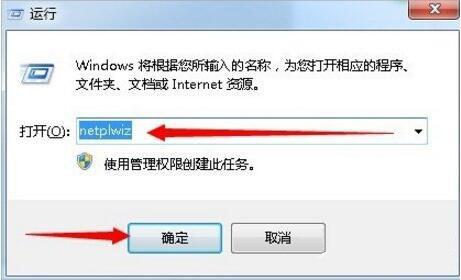
2、在这里,关闭勾选的“要使用本机,用户必须输入用户名和密码”这条选项。如图所示:
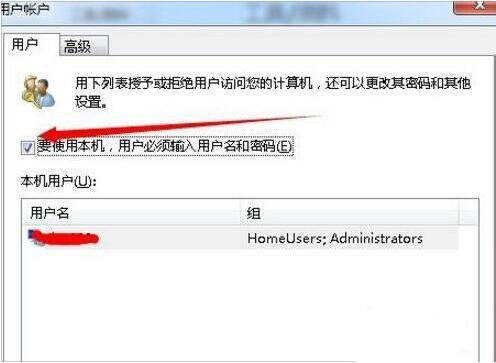
3、然后,点击应用,会跳出另一个窗口。如图所示:
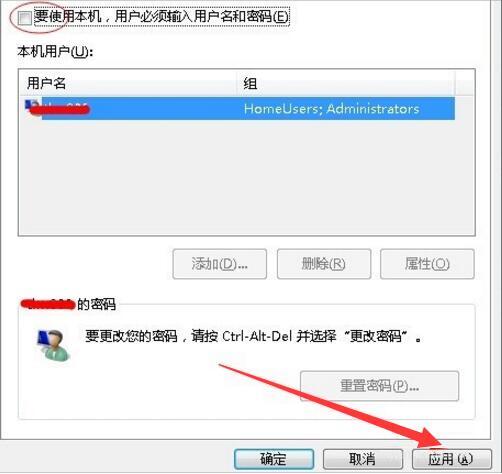
4、在这个窗口下,是设置登陆账户的名称和密码。输入完毕点击“确定”,窗口会关闭。如图所示:
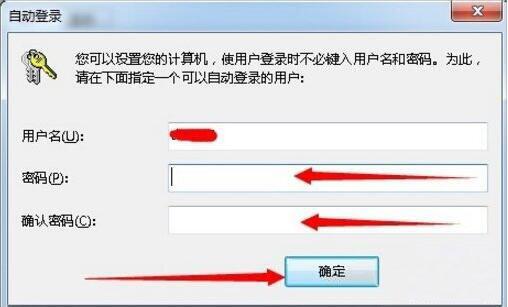
5、点击“确定”保存设置。下一次的登陆你的电脑就不会再需要你输入密码了。如图所示:
win7相关攻略推荐:
华硕u310uq6200笔记本U盘怎么安装win7系统 安装win7系统方法一览
炫龙炎魔t1-781s1n笔记本u盘如何安装win7系统 安装win7系统步骤介绍
win7激活工具如何激活电脑_win7激活工具激活电脑方法一览
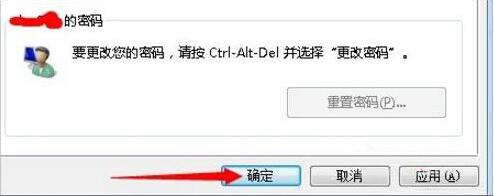
6、设置完成后。如果你需要密码登陆,只需在这里,打开勾选的“要使用本机,用户必须输入用户名和密码”这条选项就可以了。
以上就是好吧啦网小编今日为大家带来的win7自动登陆方法一览,更多软件教程尽在IE浏览器中文网站!
相关文章:
1. Win10系统不能调整任务栏大小怎么办?Win10系统不能调整任务栏大小的解决方法2. 基于 Ubuntu 的 elementary OS 7 版本发布 附官方下载3. Win10系统hyper-v与vmware不兼容怎么办?4. Win7系统如何自定义修改鼠标指针样式?5. 每次重启Win7系统后打印机都显示脱机该怎么办?6. Win10 20H2系统如何使用cmd查看端口占用情况?7. Win7纯净版没有USB驱动怎么办?Win7系统没有USB驱动解决教程8. 苹果 macOS 13.2 开发者预览版 Beta 2 发布9. Win7窗口最大化后看不到任务栏怎么办?Win7窗口最大化后看不到任务栏的解决方法10. Win11分辨率调到了推荐但还是有黑边的解决方法
排行榜

 网公网安备
网公网安备